Hur man använder Emoji-genvägar på iPhone 2022
Om du använder emojis i de flesta av dina textmeddelanden, iMessages, WhatsApp-konversationer eller någon snabbmeddelandeapp för den delen så hjälper det här tipset dig att skriva snabbare och spara mycket tid.
Personligen använder jag emojis i nästan varje meddelande jag skickar. Så att ställa in emoji-kortkommandon på min iPhone var en livräddare för mig.
Jag rekommenderar alla iOS-användare att gå igenom den här enkla guiden för att aktivera emoji-genvägar på iPhone eller iPad. Detta hjälper dig att skriva emojis utan att byta tangentbord och påskyndar därmed skrivhastigheten. Metoden liknar nästan att lägga till tangentbordsgenvägar för de mest använda fraserna.
Med hjälp av Emojis kan man uttrycka sina känslor på ett mycket bättre och enklare sätt. Jag kan inte tänka mig att använda en chattapp utan emojis. Så att inte använda emojis i meddelanden för att spara tid är inte ett alternativ här.
Men för att skriva emojis måste du byta till tangentbordet med emojis och sedan tillbaka till det vanliga bokstavstangentbordet för att skriva text. Att byta tangentbord äter upp viktig tid under långa samtal.
Apple inser detta och har inkluderat en smart inställning i iOS som kan användas för att aktivera emoji-kortkommandon på iPhone.
Så låt oss dyka in i det.
Innehåll
Hur man installerar ett emoji-tangentbord på iPhone för att skriva snabbare
Först måste du installera ett emoji-tangentbord om du inte redan har det.
För att göra det, gå till Inställningar > Allmänt > Tangentbord > Tangentbord > Lägg till nytt tangentbord… och välj Emoji från listan.
Du kan ta bort tangentbordet senare efter att ha skapat emoji-genvägar.
Hur man skapar Emoji-kortkommandon
1. Starta appen Inställningar och välj Allmänt.
2. Klicka på under Allmänt tangentbord.
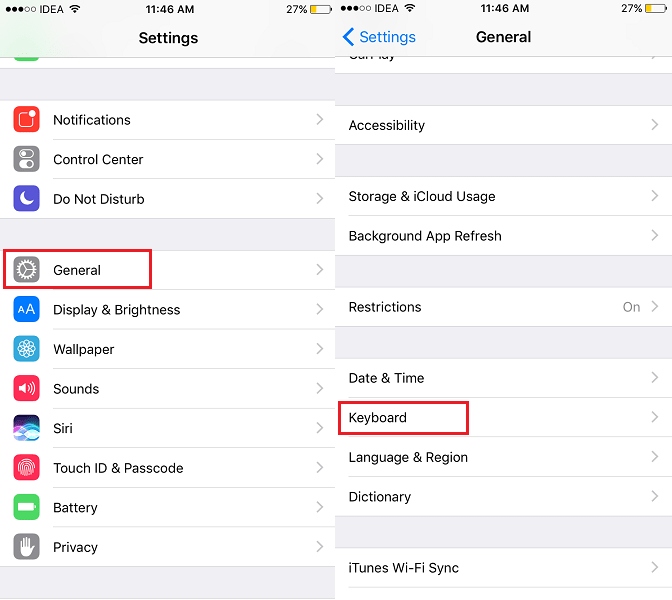
3. Välj sedan Textbyte.
4. På skärmen Textersättning trycker du på + ikonen i det övre högra hörnet.
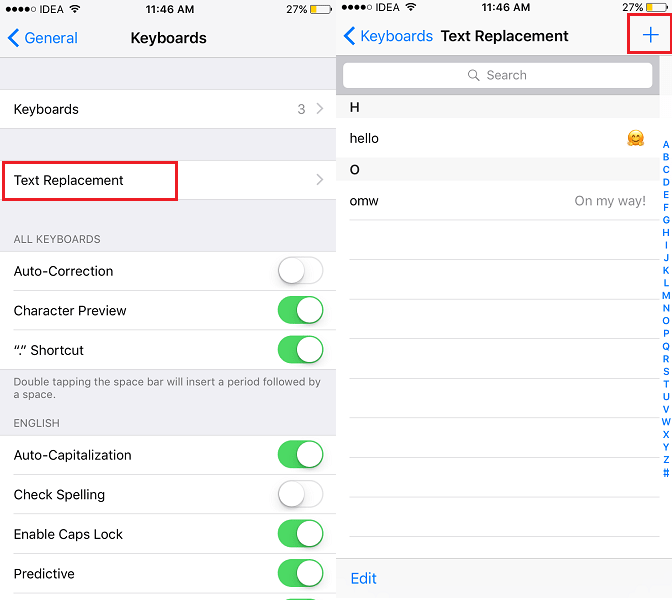
5. Nu, i Fras fältet skriver du emojin genom att byta till emojitangentbordet. Och i genväg fält skriv in texten eller symbolerna du vill använda för att skriva eller hämta den emojin. För mer tydlighet ta en titt på bilden nedan.
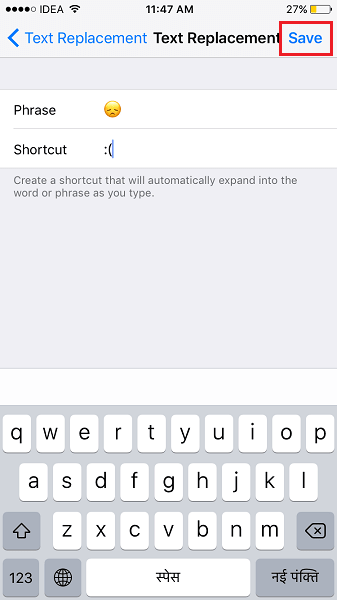
6. Knacka på Save längst upp till höger.
Med detta skapas och sparas kortkommandot för emojin. På samma sätt kan du skapa textgenvägar för dina andra favorit-emoji-karaktärer.
Hur man använder Emoji-genvägar
För att använda dina genvägar, gå över till din chattapp, till exempel till Messages-appen eller WhatsApp.
Öppna valfri konversation och börja skriva texten/symbolerna du ställer in för emojin.
Det kommer att visas i prediktiva text. Därifrån kan du trycka på den föreslagna emojin eller trycka på mellanslag och det kommer att skrivas i meddelandetexten.
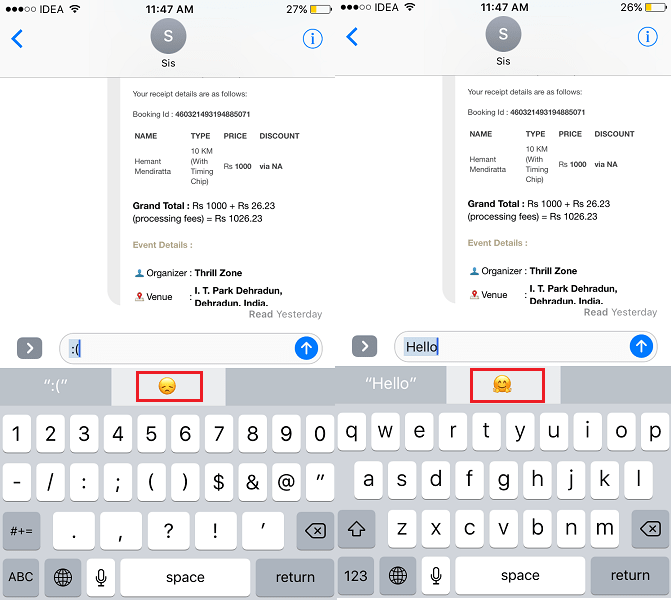
Om den förutsägande texten är inaktiverad kommer en emoji-förhandsvisning att visas när du skriver symbolen eller texten för emojin. Om du skriver mellanslag kommer emojin att skrivas i meddelandet.
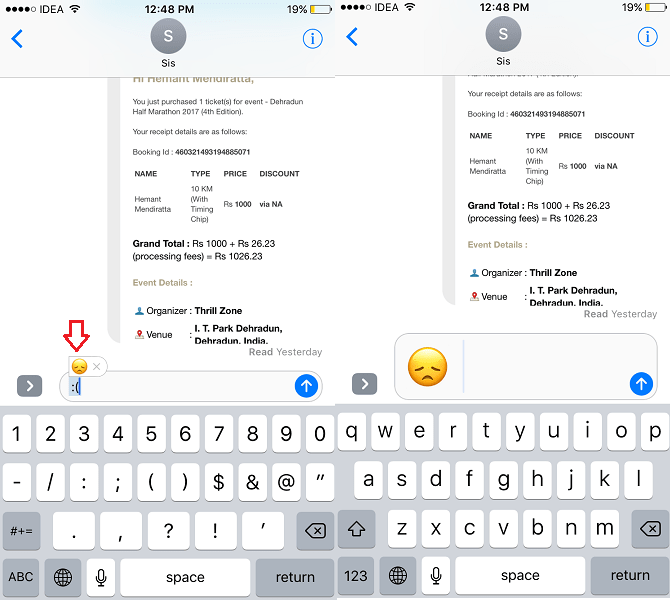
Du vet mycket väl vad du ska göra härnäst.
Läs också: Hur man delar plats på iPhone med iMessage
slutord
Vi hoppas att den här artikeln hjälpte dig att ställa in emoji-tangentbordsgenvägar.
Från och med nu behöver du inte byta iPhone- eller iPad-tangentbord för att inkludera emoji-tecken i dina meddelanden. Använder du och hittar du emoji-genvägar på iPhone praktiskt? Dela dina tankar i kommentarerna nedan.
Senaste artiklarna